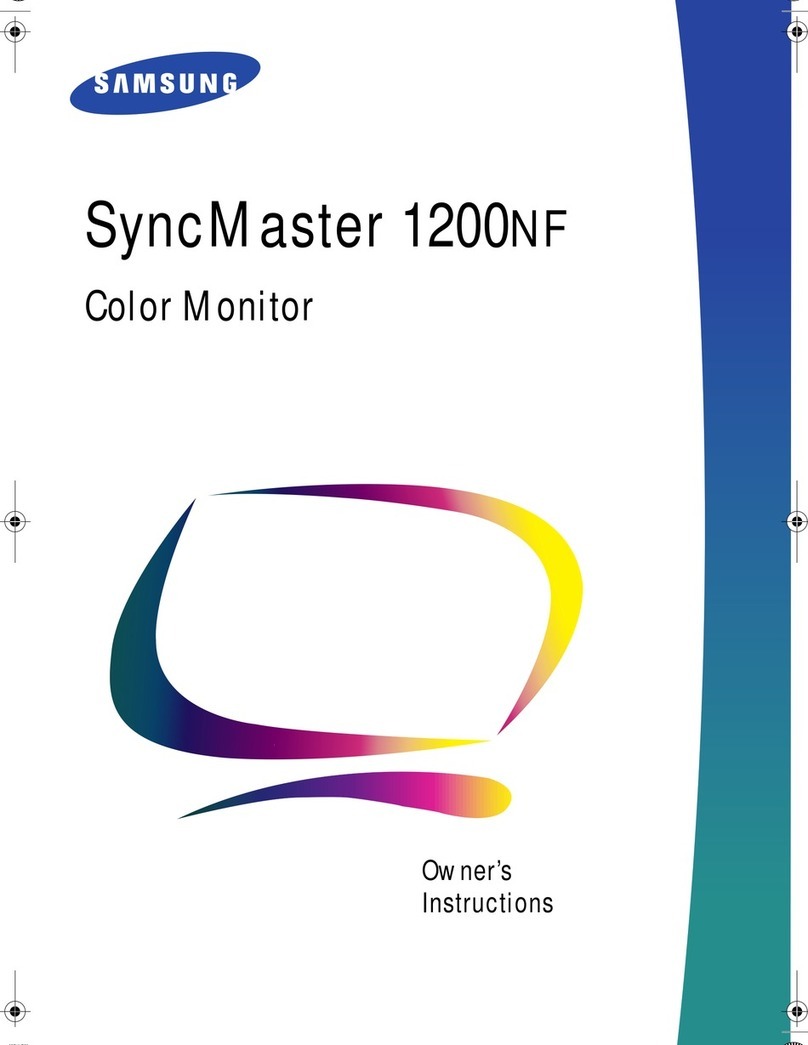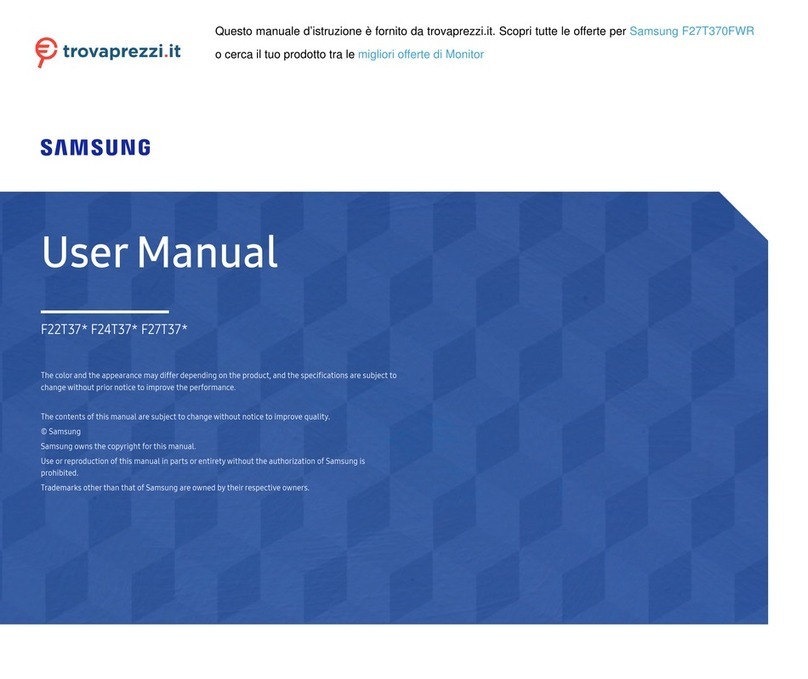Samsung SyncMaster 591s User manual
Other Samsung Monitor manuals
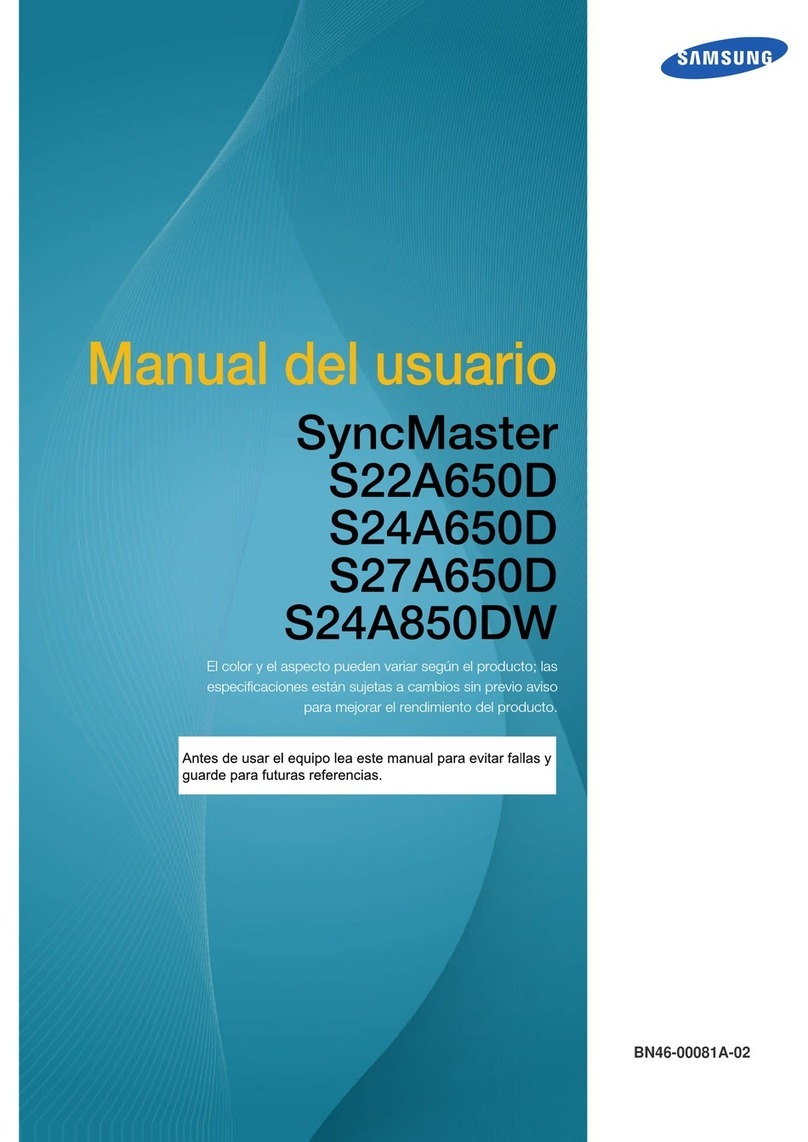
Samsung
Samsung SyncMaster S22A650D User guide

Samsung
Samsung NK15S series User manual

Samsung
Samsung 913V - SyncMaster - 19" LCD Monitor User manual
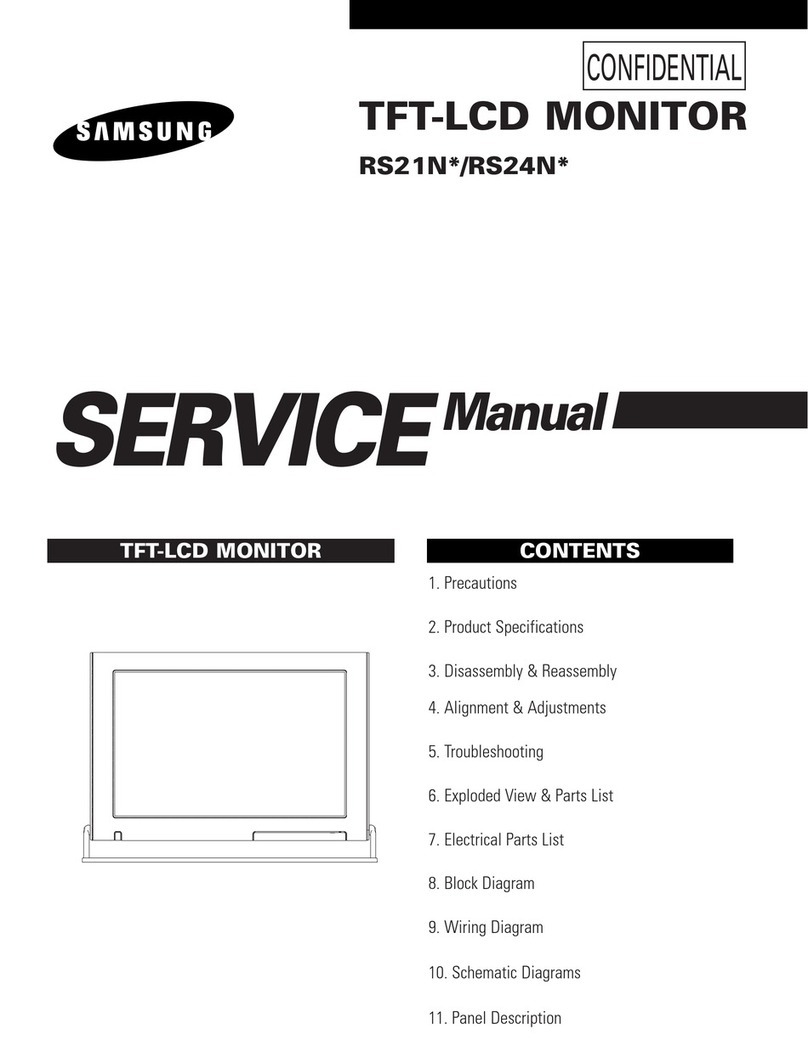
Samsung
Samsung RS21N Series User manual
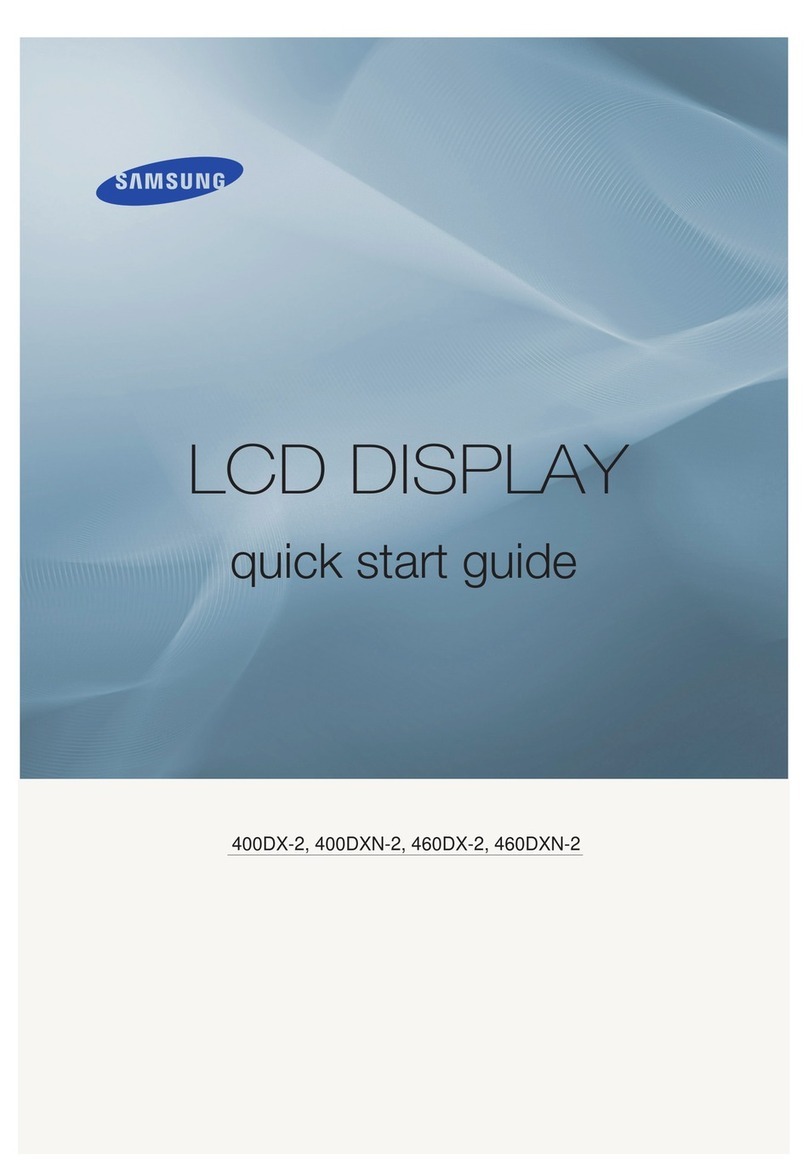
Samsung
Samsung 400DX-2 - 40IN LCD 1920X1080 3000:1 VGA Dvi User manual

Samsung
Samsung 730MW - SyncMaster - 17" LCD Monitor User manual
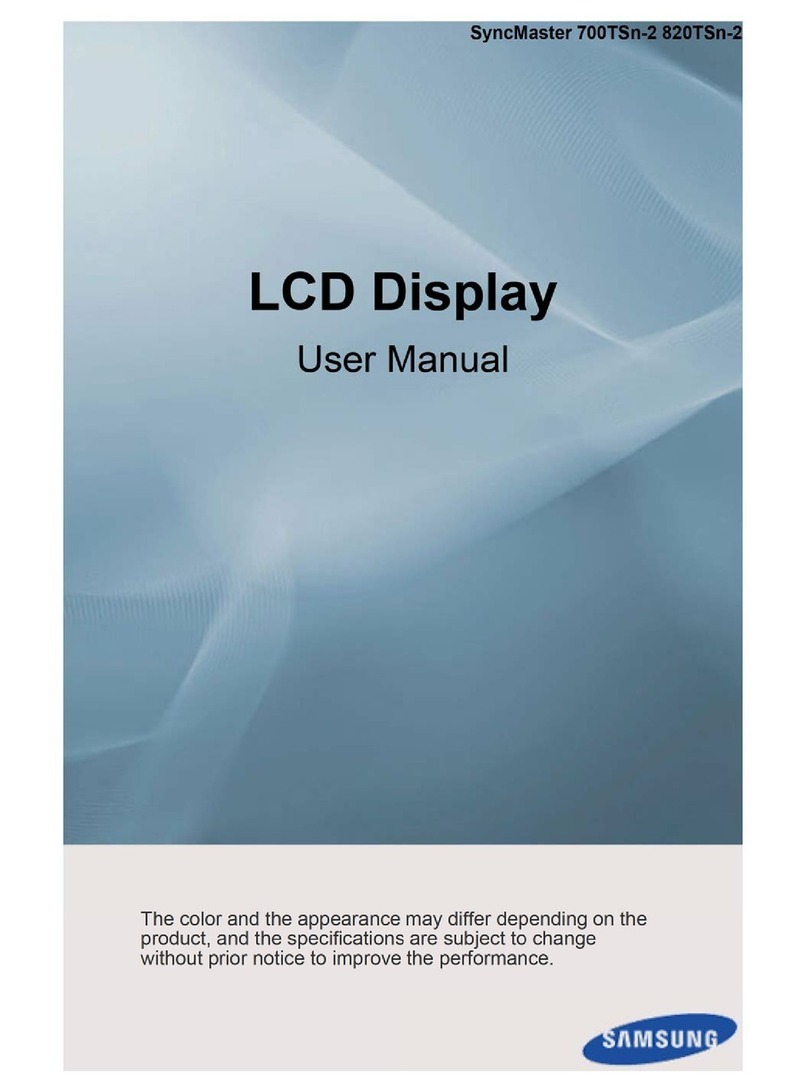
Samsung
Samsung SyncMaster 700TSn-2 User manual

Samsung
Samsung PM49F User manual
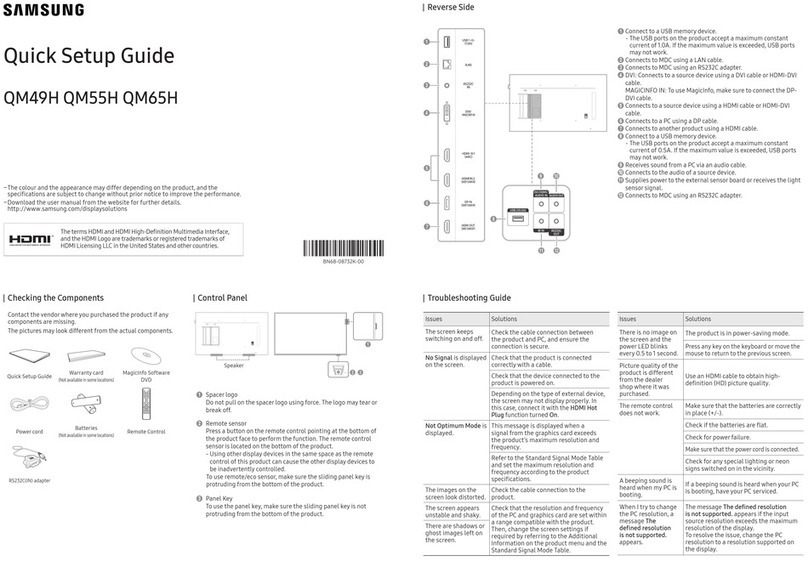
Samsung
Samsung QM65H User manual

Samsung
Samsung SMC-215 User manual
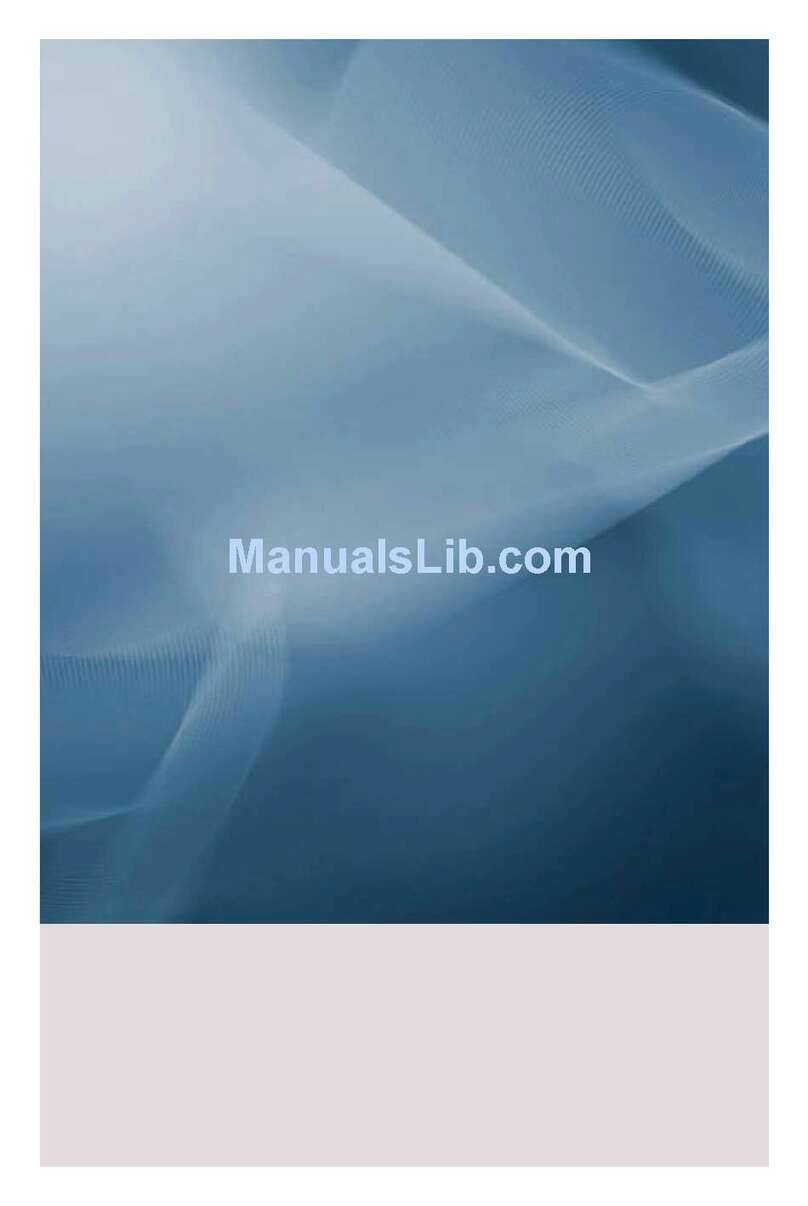
Samsung
Samsung SyncMaster BN59-00793D-00 User manual

Samsung
Samsung TC222T User manual

Samsung
Samsung T220HD - SyncMaster - 22" LCD Monitor User manual
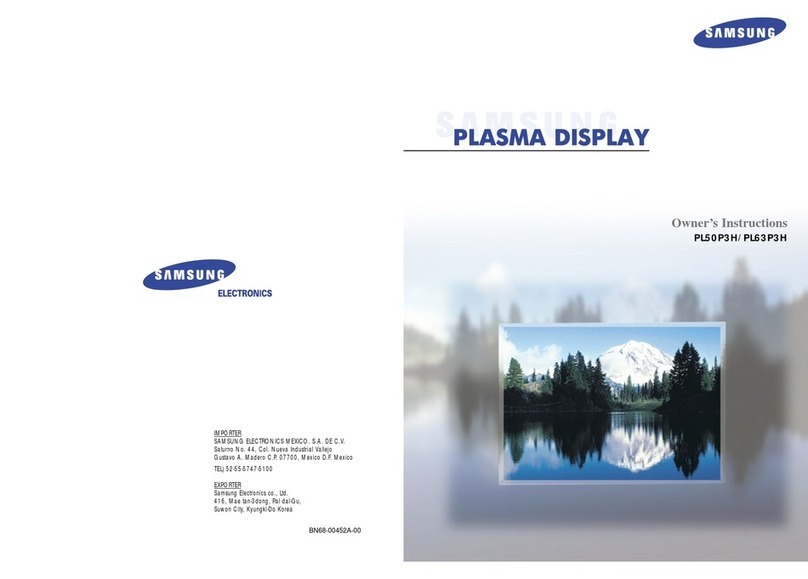
Samsung
Samsung PL-50P3H User manual
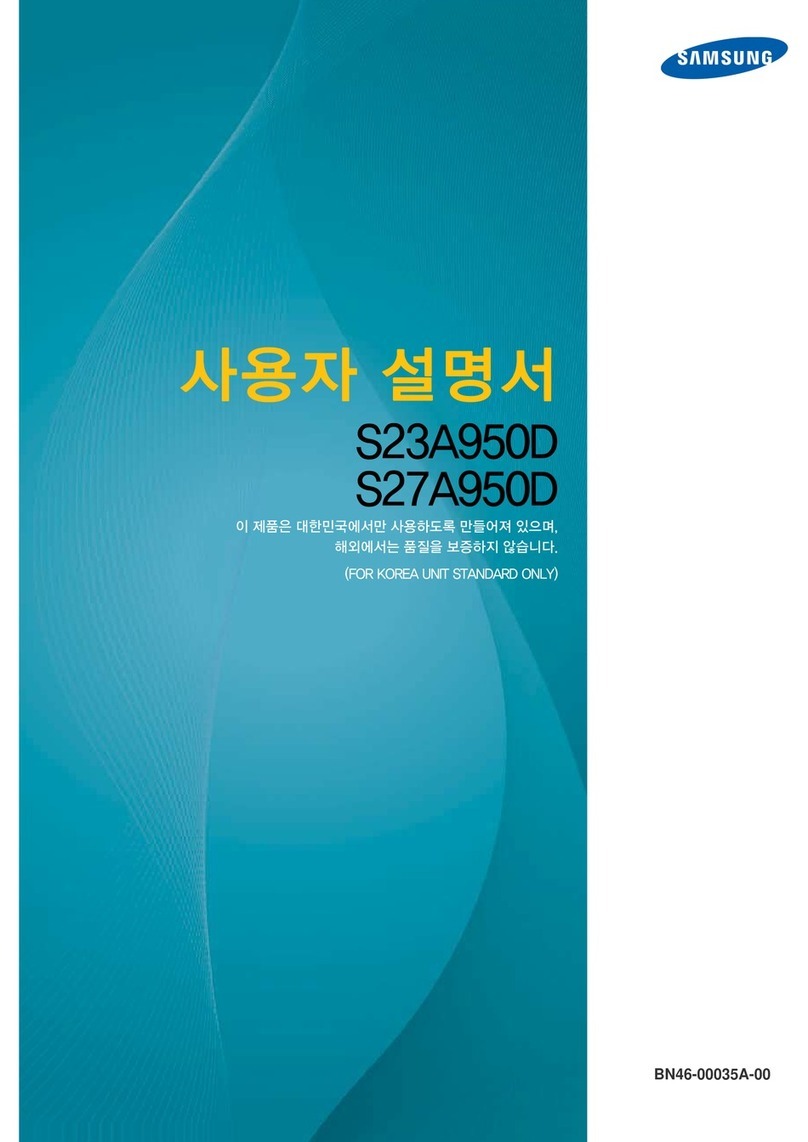
Samsung
Samsung SyncMaster S23A950D User manual

Samsung
Samsung S32AM700UR User manual
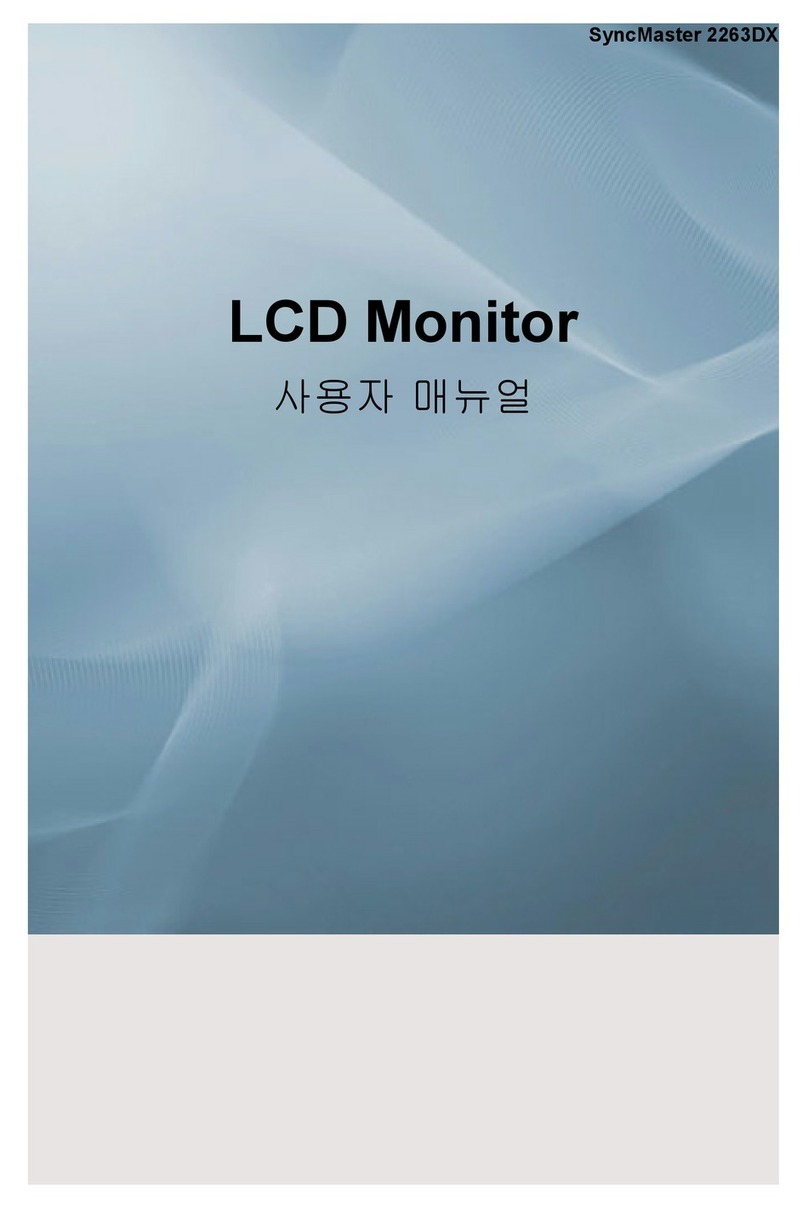
Samsung
Samsung 2263DX - SyncMaster - 22" LCD Monitor User manual

Samsung
Samsung HP-T4234 User manual
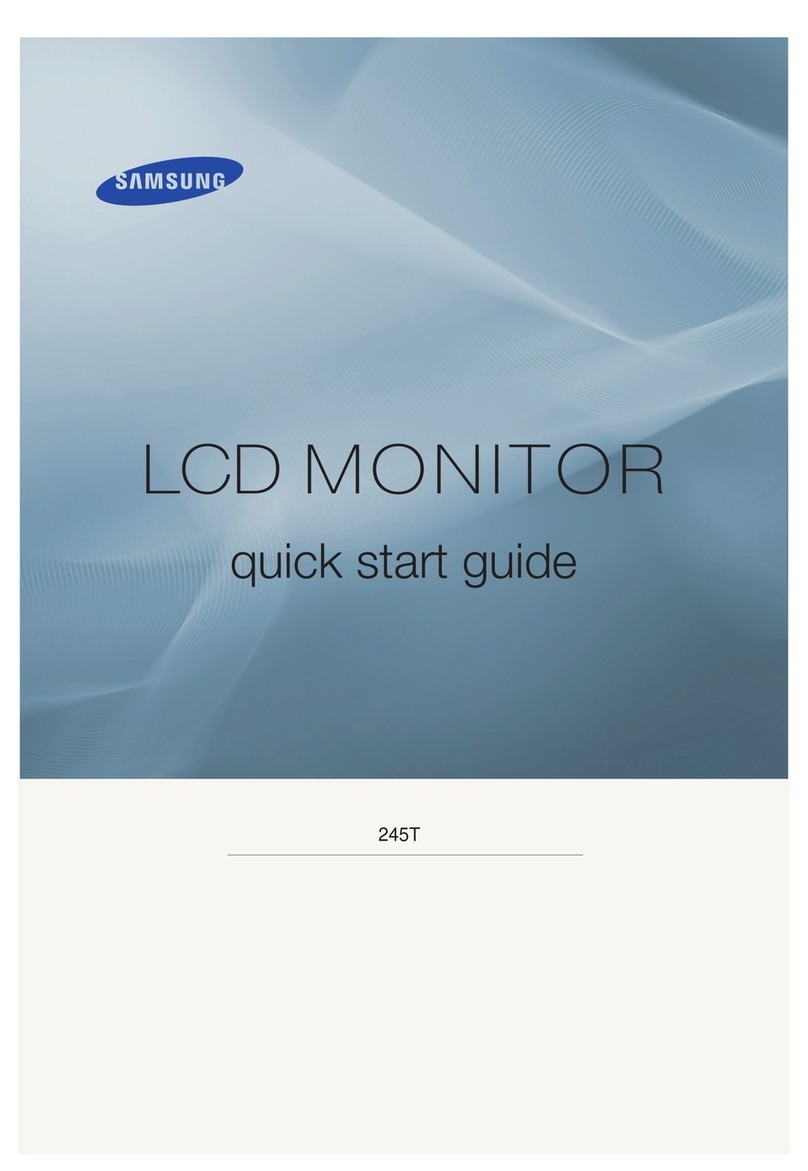
Samsung
Samsung 245T - SyncMaster - 24" LCD Monitor User manual
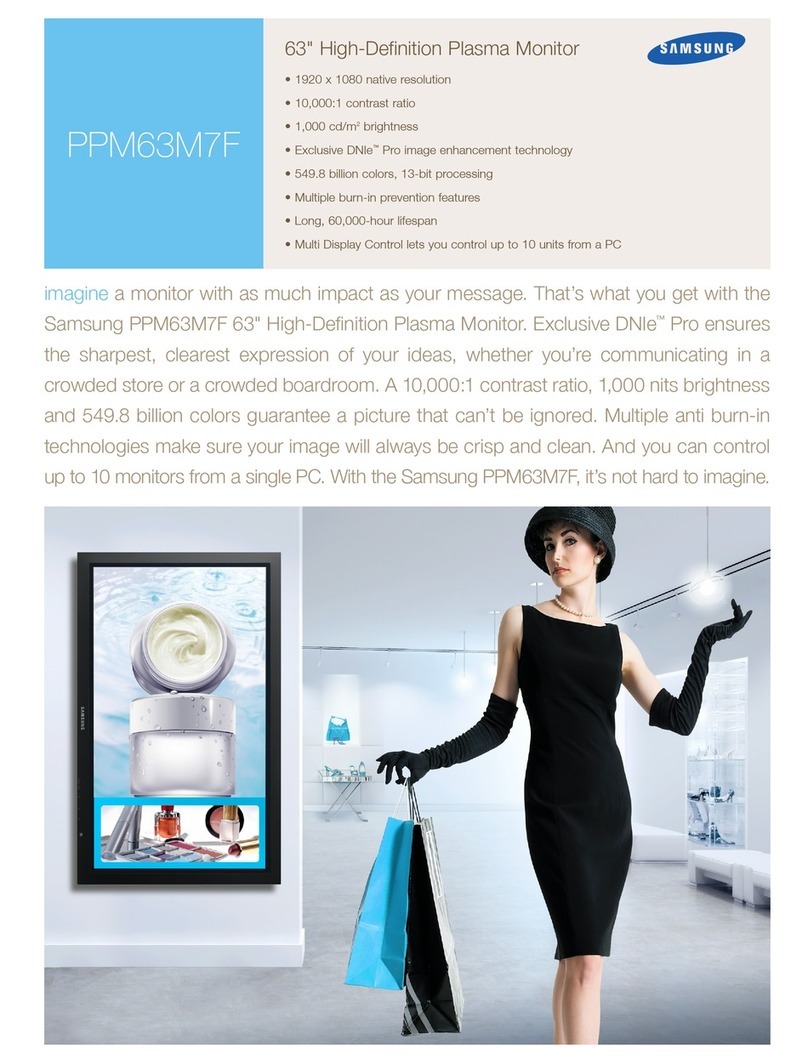
Samsung
Samsung PPM63M7F User manual